Kā labot Jums nav atļaujas saglabāt šajā vietā operētājsistēmā Windows

Kad Windows parāda kļūdu “Jums nav atļaujas saglabāt šajā vietā”, tas neļaus jums saglabāt failus vajadzīgajās mapēs.

Atjauninājumi ir svarīga jebkura Windows datora sastāvdaļa. Tāpēc, ja ar atjauninājumiem kaut kas neizdodas, vislabāk ir tos atrisināt pēc iespējas ātrāk.
Tā kā Windows atjauninājumi ir svarīgi daudzām lietām, piemēram, regulāriem ļaunprātīgas programmatūras atjauninājumiem, kļūdu labojumiem utt., Ja nevarat instalēt jaunus atjauninājumus, jūs izmantojat Manu Windows ļoti sliktā veidā.
Tātad šie ir labākie veidi, kā novērst Windows atjauninājumu nedarbošanās kļūdu.
1. Atjauniniet ierīces draiveri

Datora mātesplate
Ierīču draiveri ir programmatūra, kas nodrošina dažādu Windows aparatūras komponentu darbību. Ja ierīces draiveris kādu laiku ir bijis novecojis, tas var izraisīt neizbēgamus konfliktus ar jauniem atjauninājumiem.
Parasti ierīču draiveri tiek atjaunināti automātiski kopā ar citiem Windows atjauninājumiem. Tomēr, ja tas nenotiek, jāatrod un jāatjaunina ierīces draiveris manuāli.
2. Izmantojiet Windows atjaunināšanas problēmu risinātāju
Windows atjaunināšana ir lietojumprogramma, kas pārrauga visus jūsu Windows atjaunināšanas procesus. Tāpat kā jebkurš cits Windows rīks, arī tas laiku pa laikam avarē vai nedarbojas pareizi.
Ja tā nav atkārtota Windows problēma, problēmu novēršanas rīks var palīdzēt novērst šo kļūdu. Windows problēmu novēršanas rīks ir visaptveroša problēmu novēršanas lietojumprogramma, kas var palīdzēt ātri novērst nelielas kļūdas.
Lai palaistu Windows atjaunināšanas problēmu risinātāju, veiciet tālāk norādītās darbības.
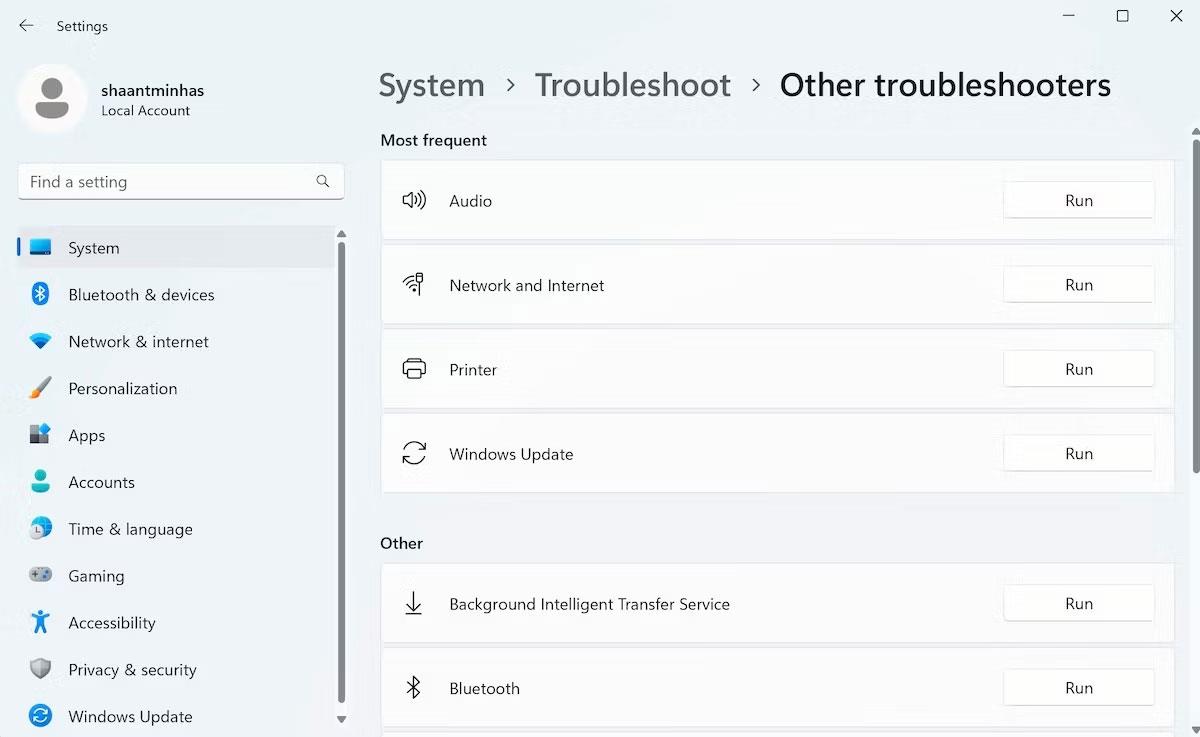
Windows atjaunināšanas problēmu risinātājs
Tiklīdz jūs to izdarīsit, rīks atradīs visas problēmas ar datora atjauninājumu. Ja tiek konstatētas problēmas, rīks tās automātiski novērsīs.
3. Pārbaudiet interneta savienojumu
Jūs kādu laiku esat lejupielādējis, taču neredzat lielu progresu. Lai gan nav oficiāla kļūdu dialoglodziņa, jūs arī neredzat atjauninājumu lejupielādi.
Šādā gadījumā jūsu interneta savienojums var būt bojāts. Vislabāk ir vispirms pārbaudīt un salabot interneta savienojumu datorā. Kad esat apstiprinājis vai izveidojis funkcionējošu interneta tīklu, atveriet atjaunināšanas rīku un mēģiniet veikt atjauninājumus vēlreiz.
Ja joprojām rodas kļūdas ar Windows atjauninājumiem, nekrītiet panikā! Pāriesim pie nākamās metodes tālāk.
4. Pārbaudiet datuma un laika iestatījumus
Pārbaudiet datora datuma un laika iestatījumus. Ja kaut kas noiet greizi ar šiem iestatījumiem, jums noteikti būs problēmas ar Windows datora atjaunināšanu.
Iemesls ir tāds, ka Windows atjauninājumiem pirms jaunu atjauninājumu lejupielādes un instalēšanas ir nepieciešama precīza datuma un laika informācija. Tas ir svarīgi, lai palīdzētu tai noteikt atjauninājumu integritāti un tādējādi izvairītos no manipulācijām vai nesankcionētas piekļuves.
Tāpēc mainiet laika un datu iestatījumus operētājsistēmā Windows, ja šķiet, ka tiek ziņots par nepareizu laiku.
5. Atbrīvojiet vietu diskā
Vairumā gadījumu, ja operētājsistēmā Windows nav pietiekami daudz vietas diskā, jūs saņemsit ziņojumu vai paziņojumu. Tajā būs skaidri norādīts, ka nevar lejupielādēt jauno atjauninājumu, ja nav brīvas vietas.
Tomēr, pat ja nesaņemat nekādus ziņojumus, jums joprojām ir jāatbrīvo Windows atmiņa no visām nevajadzīgajām lietām, kas to aizpilda.
Ir daudzi veidi, kā atbrīvot vietu diskā Windows datoros . Izmēģiniet to, kas jums ir piemērots, un pēc tam veiciet atjauninājumus vēlreiz un pārbaudiet, vai rodas problēmas.
6. Veiciet sistēmas atjaunošanu
Lai gan tas var neatrisināt visas jūsu problēmas reālajā pasaulē, ja runa ir par Windows datoriem, sistēmas atjaunošana, iespējams, ir nākamais risinājums.
Microsoft bezmaksas rīks Sistēmas atjaunošana atgriež jūsu datoru un tā iestatījumus tādā stāvoklī, kurā visas izmantotās lietojumprogrammas un iestatījumi darbojās labi — ja vien vispirms izveidojāt atjaunošanas punktu. Šādā gadījumā, veicot sistēmas atjaunošanu operētājsistēmā Windows , varat atbrīvoties no Windows atjaunināšanas kļūdas operētājsistēmā Windows 10 vai 11.
7. Izdzēsiet programmatūras izplatīšanas mapi
Programmatūras izplatīšanas mape ir īpaša mape, kurā ir pagaidu faili, kas nepieciešami Windows atjauninājumu veikšanai. Šie vecie faili dažkārt var radīt problēmas ar parastajiem Windows atjauninājumiem, ja tie netiek atzīmēti. Ir zināms, ka veco failu dzēšana no programmatūras izplatīšanas mapes novērš visas atjaunināšanas problēmas jūsu datorā. Tāpēc šo metodi ir vērts izmēģināt.
Varat viegli izdzēst mapes, izmantojot komandu uzvedni . Lūk, kā to izdarīt:
net stop wuauservnet stop bitsC:\Windows\SoftwareDistributionTas arī viss, programmatūras izplatīšanas mape pēc tam tiks dzēsta. Tagad restartējiet Windows Update un Background Intelligent Transfer Service ar komandu net start wuauserv un net stop bitiem attiecīgi. Jūsu Windows tiks regulāri atjaunināts no šejienes.
Kad Windows parāda kļūdu “Jums nav atļaujas saglabāt šajā vietā”, tas neļaus jums saglabāt failus vajadzīgajās mapēs.
Syslog Server ir svarīga IT administratora arsenāla sastāvdaļa, it īpaši, ja runa ir par notikumu žurnālu pārvaldību centralizētā vietā.
Kļūda 524: iestājās taimauts ir Cloudflare specifisks HTTP statusa kods, kas norāda, ka savienojums ar serveri tika slēgts taimauta dēļ.
Kļūdas kods 0x80070570 ir izplatīts kļūdas ziņojums datoros, klēpjdatoros un planšetdatoros, kuros darbojas operētājsistēma Windows 10. Tomēr tas tiek parādīts arī datoros, kuros darbojas operētājsistēma Windows 8.1, Windows 8, Windows 7 vai vecāka versija.
Nāves zilā ekrāna kļūda BSOD PAGE_FAULT_IN_NONPAGED_AREA vai STOP 0x00000050 ir kļūda, kas bieži rodas pēc aparatūras ierīces draivera instalēšanas vai pēc jaunas programmatūras instalēšanas vai atjaunināšanas, un dažos gadījumos kļūdas cēlonis ir bojāts NTFS nodalījums.
Video plānotāja iekšējā kļūda ir arī nāvējoša zilā ekrāna kļūda. Šī kļūda bieži rodas operētājsistēmās Windows 10 un Windows 8.1. Šajā rakstā ir parādīti daži veidi, kā novērst šo kļūdu.
Lai paātrinātu Windows 10 sāknēšanu un samazinātu sāknēšanas laiku, tālāk ir norādītas darbības, kas jāveic, lai noņemtu Epic no Windows startēšanas un neļautu Epic Launcher palaist operētājsistēmā Windows 10.
Failus nevajadzētu saglabāt darbvirsmā. Ir labāki veidi, kā saglabāt datora failus un uzturēt kārtīgu darbvirsmu. Nākamajā rakstā tiks parādītas efektīvākas vietas, kur saglabāt failus operētājsistēmā Windows 10.
Lai kāds būtu iemesls, dažreiz jums būs jāpielāgo ekrāna spilgtums, lai tas atbilstu dažādiem apgaismojuma apstākļiem un mērķiem. Ja jums ir nepieciešams novērot attēla detaļas vai skatīties filmu, jums jāpalielina spilgtums. Un otrādi, iespējams, vēlēsities arī samazināt spilgtumu, lai aizsargātu klēpjdatora akumulatoru.
Vai jūsu dators nejauši pamostas un tiek parādīts logs ar uzrakstu “Pārbauda atjauninājumus”? Parasti tas ir saistīts ar programmu MoUSOCoreWorker.exe — Microsoft uzdevumu, kas palīdz koordinēt Windows atjauninājumu instalēšanu.








